Để không bị mất tất cả liên hệ trong danh bạ của mình khi gắn SIM vào chiếc điện thoại khác, bạn muốn chép tất cả số liên hệ từ điện thoại sang SIM mà không biết phải làm thế nào. Đừng lo lắng, bài viết dưới đây sẽ hướng dẫn bạn cách chép danh bạ từ máy sang SIM trên Samsung một cách đơn giản và nhanh chóng.
1. Lợi ích của việc chép danh bạ từ máy sang SIM
Tương tự như cách copy danh bạ từ iPhone sang SIM, việc chép danh bạ từ máy sang SIM trên điện thoại Samsung có những lợi ích sau:
- Việc chép, chuyển danh bạ từ máy sang SIM rất hữu ích trong trường hợp chuyển SIM sang điện thoại khác để không bị mất số liên lạc.
- Giúp tiết kiệm thời gian khi không phải nhập lại số liên lạc một cách thủ công.
- Tránh trường hợp điện thoại bị hỏng và mất toàn bộ số liên lạc trong máy.
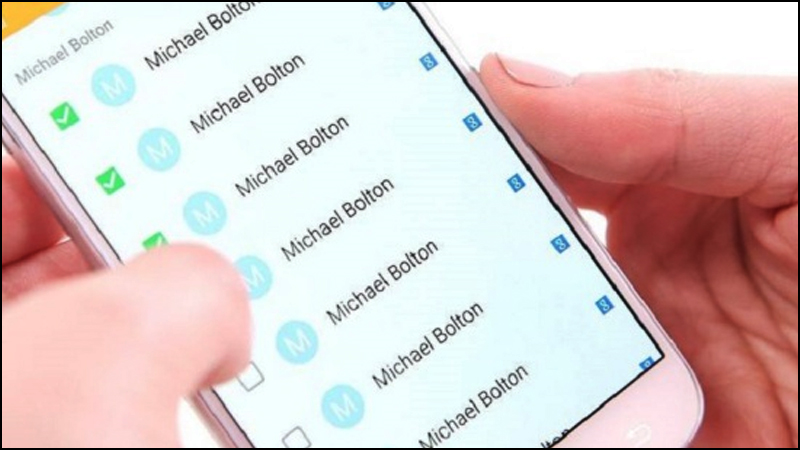
Lợi ích của việc chép danh bạ từ máy sang SIM
2. Cách chép danh bạ từ máy sang SIM trên Samsung
Video hướng dẫn cách sao chép danh bạ từ máy sang SIM trên điện thoại Samsung:
Nếu bài viết trước đã hướng dẫn bạn cách chuyển danh bạ từ iPhone sang Samsung thì bài viết sau đây sẽ giúp bạn biết cách chuyển danh bạ từ máy sang SIM trên Samsung, cụ thể cách thực hiện như sau:
Bước 1: Vào Danh bạ > Chọn biểu tượng 3 gạch ngang.
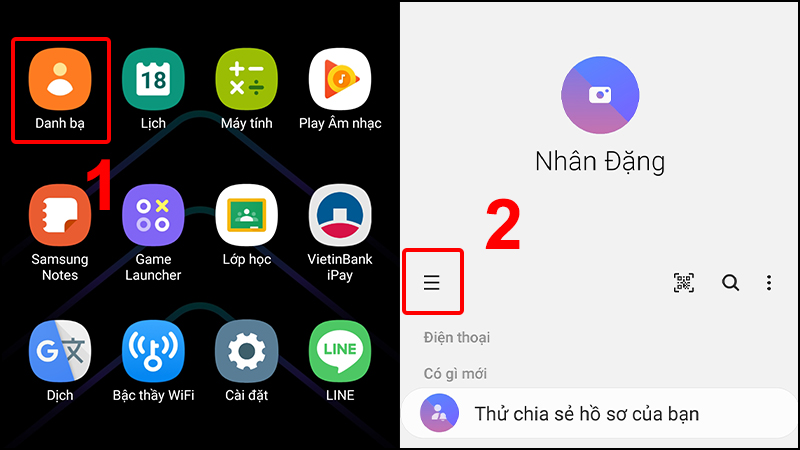
Vào Danh bạ và chọn biểu tượng 3 gạch ngang
Bước 2: Vào Quản lý danh bạ > Chọn Nhập hoặc xuất danh bạ.
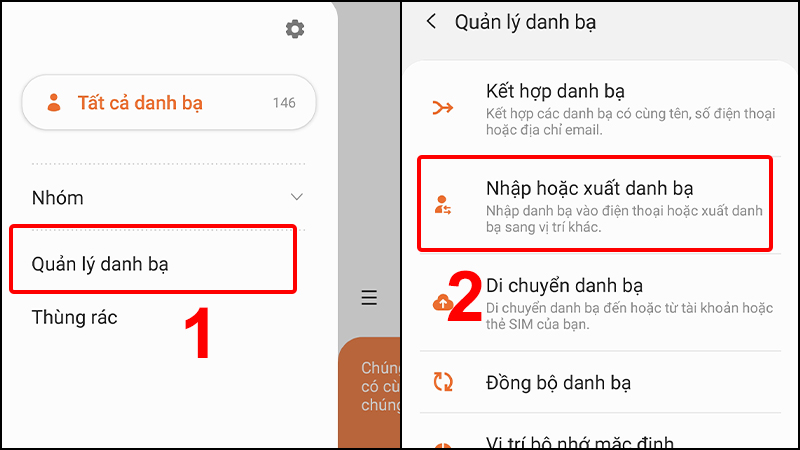
Vào Quản lý danh bạ và chọn Nhập hoặc xuất danh bạ
Bước 3: Ở mục Xuất danh bạ, chọn Xuất > Chọn SIM mà bạn muốn chép liên hệ qua.
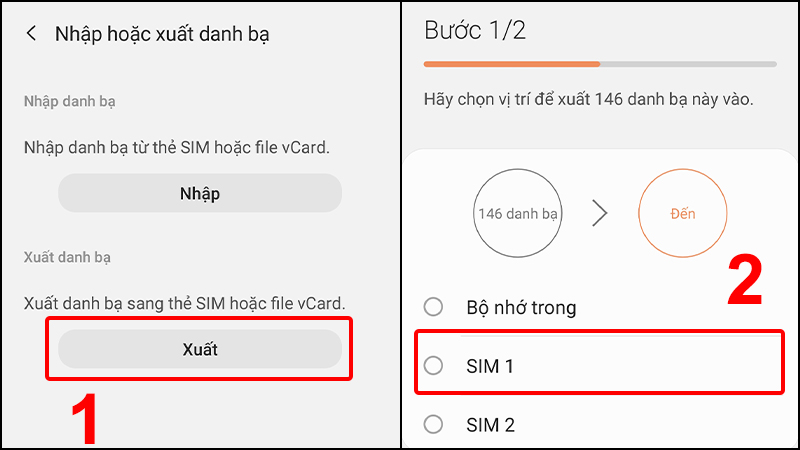
Ở mục Xuất danh bạ, chọn Xuất sau đó chọn SIM muốn xuất danh bạ
Bước 4: Chọn tất cả hoặc một số liên hệ muốn chép > Nhấn Hoàn tất.

Chọn các liên hệ muốn chép và nhấn Hoàn tất
Bước 5: Chọn Xuất > Chọn OK để xác nhận xuất danh bạ
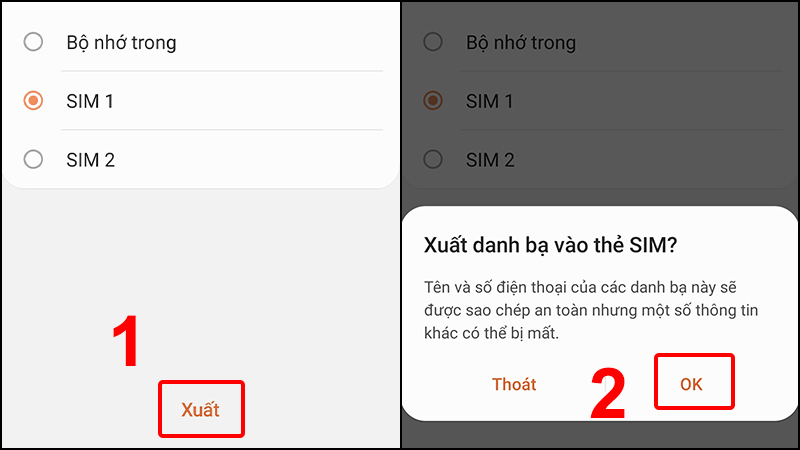
Nhấn vào Xuất và chọn OK để đồng ý
Bước 6: Đợi quá trình sao chép danh bạ từ máy sang SIM hoàn tất là xong.
3. Giải đáp một số câu hỏi liên quan
Khi chuyển danh bạ qua SIM, tin nhắn cũ có bị mất không?
- Trả lời: Khi thực hiện sao chép, chuyển danh bạ từ máy sang SIM trên một điện thoại nhất định thì tin nhắn cũ sẽ không bị mất.
Cách chuyển danh bạ từ SIM sang điện thoại?
- Trả lời: Để chuyển danh bạ từ SIM sang điện thoại bạn có thể tham khảo chi tiết bài viết: Cách chuyển danh bạ từ SIM sang điện thoại Android, iPhone.
Làm thế nào để chép danh bạ từ iPhone sang SIM?
- Trả lời: Đối với iPhone, bạn không thể chép danh bạ trực tiếp từ máy sang SIM vì tính năng bảo mật, hạn chế tối đa rủi ro của Apple. Để chép danh bạ từ iPhone sang SIM, bạn có thể thực hiện thông qua Gmail hoặc iCloud.
Cách chép danh bạ từ điện thoại OPPO sang SIM?
- Trả lời: Để chép danh bạ từ điện thoại OPPO sang SIM, mời bạn thao khảo bài viết: Cách chép số điện thoại từ máy sang SIM trên điện thoại OPPO.
Một số mẫu điện thoại Samsung đang kinh doanh tại Thế Giới Di Động:Bài viết vừa rồi đã hướng dẫn bạn cách chép danh bạ từ máy sang SIM trên điện thoại Samsung một cách đơn giản và nhanh chóng. Chúc các bạn thực hiện thành công!


